Các định dạng video WMV và FLV có các tính năng riêng của chúng và vâng, có thể hài lòng rằng cả hai đều tốt về chất lượng. Không thể phủ nhận rằng hai định dạng video này được sử dụng phổ biến hiện nay. Tuy nhiên, vẫn có sự khác biệt giữa hai điều này. Khi nói đến video trực tuyến, FLV đang thống trị. Mặt khác, WMV có ưu thế hơn các tệp video ngoại tuyến do chứa chất lượng cao trong một nén. Do đó, nhiều người vẫn thích đổi FLV sang WMV. Với điều đó đã được nói, bài viết này sẽ dẫn bạn đến các trình chuyển đổi tệp tốt nhất mà bạn sẽ sử dụng miễn phí.
Phần 1. 3 Bộ chuyển đổi FLV sang WMV miễn phí được sử dụng rộng rãi
Có một công cụ chuyển đổi miễn phí rõ ràng là điều mà hầu hết chúng ta thích. Hơn nữa, nó mang lại cho chúng ta tâm trạng thực tế cần thiết ngày nay. Vì vậy, không cần thêm bất kỳ điều gì, hãy cho chúng tôi biết 3 bộ chuyển đổi FLV sang WMV miễn phí được sử dụng phổ biến hiện nay với các tính năng chính, ưu điểm và nhược điểm của chúng.
1. AVAide Free Video Converter
Đầu tiên trong danh sách là cái này AVAide Free Video Converter. Công cụ trực tuyến lý tưởng này mang lại hiệu quả tốt nhất trong việc chuyển đổi tệp trong một dịch vụ hoàn toàn miễn phí. Không giống như những người khác, công cụ trực tuyến mạnh mẽ này cho phép người dùng sử dụng nó mà không có bất kỳ giới hạn nào. Hãy để chúng tôi tìm hiểu thêm về công cụ trực tuyến này với các khía cạnh của nó.
Các tính năng chính
● Với các cài đặt có thể điều chỉnh video như tốc độ bit, tốc độ khung hình, độ phân giải và bộ mã hóa video.
● Với các cài đặt có thể điều chỉnh âm thanh như bộ mã hóa âm thanh, kênh, tốc độ lấy mẫu và tốc độ bit.
● Với công nghệ tăng tốc để chuyển đổi nhanh chóng.
- Nó hỗ trợ nhiều định dạng tệp.
- Nó hỗ trợ chuyển đổi hàng loạt.
- Không có hình mờ nào được thêm vào đầu ra.
- Không có quảng cáo trên trang chính, đó là lý do tại sao quá trình chuyển đổi trên trình chuyển đổi video FLV sang WMV miễn phí này được thực hiện suôn sẻ.
- Nó có một giao diện rất dễ hiểu.
- Vì nó là một công cụ trực tuyến, nó không thể được sử dụng nếu không có internet.
Làm thế nào để chuyển đổi FLV sang WMV thông qua AVAide Free Video Converter
Bước 1Truy cập trang web
Truy cập trang web chính của nó và ngay lập tức tải xuống launcher bằng cách nhấp vào THÊM CÁC PHIM CỦA BẠN , sau đó làm theo các hướng dẫn tải xuống cơ bản.
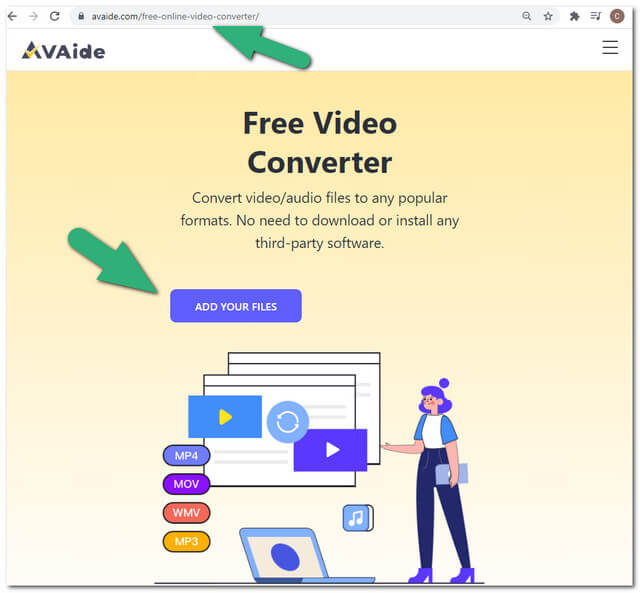
Bước 2Nhập tệp FLV
Bắt đầu nhập các tệp FLV của bạn bằng cách nhấp vào THÊM CÁC PHIM CỦA BẠN một lần nữa. Để thêm các tệp khác, hãy nhấn vào Thêm tập tin trên giao diện.
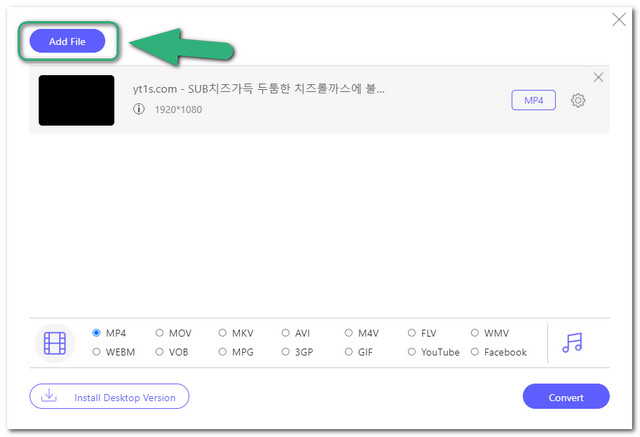
Bước 3Đặt trước kết quả đầu ra
Để chuyển đổi FLV sang WMV trực tuyến miễn phí, hãy đặt tất cả các tệp FLV thành WMV bằng cách chọn từ các định dạng video có sẵn ở cuối giao diện.
Bước 4Bắt đầu quá trình chuyển đổi
Khi tất cả đã được thiết lập, hãy nhấn vào Đổi và từ cửa sổ bật lên của bộ nhớ cục bộ, hãy chọn đích tệp. Sau đó, quá trình chuyển đổi sẽ bắt đầu ngay lập tức.
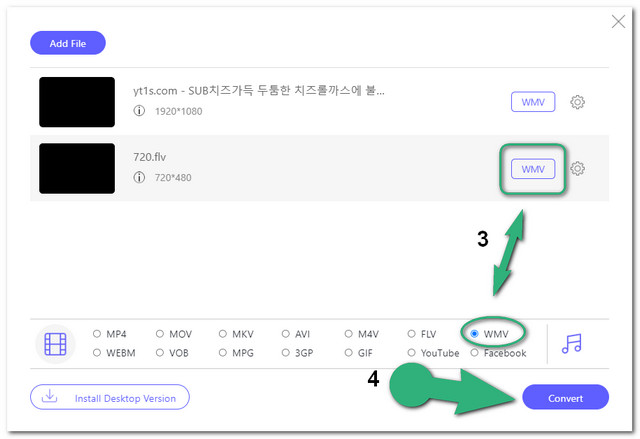
Bước 5Kiểm tra các tệp đã lưu
Ngay lập tức, bạn có thể kiểm tra tệp đã chọn của mình để tìm các tệp đã chuyển đổi trên thư mục cục bộ đã chọn của bạn. Nếu không, hãy nhấp vào Thư mục để xác định vị trí của chúng nhanh hơn.
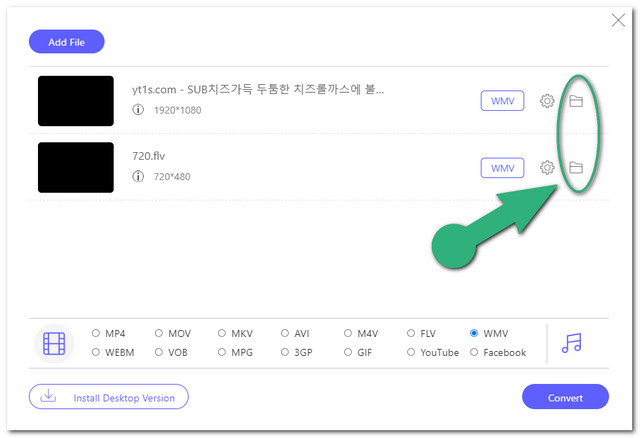
2. VLC
Tiếp theo là phần mềm chuyển đổi phần mềm / trình phát đa phương tiện linh hoạt này, VLC. Nhiều người đã cố gắng chuyển đổi FLV sang WMV trên VLC. Mặc dù phần mềm này đã từng là một trong những trình phát đa phương tiện phổ biến nhất, nhưng gần đây nó cũng được sử dụng phổ biến trong việc chuyển đổi tệp. Hãy để chúng tôi thử công cụ này và xem các khía cạnh mà phần mềm này có.
Các tính năng chính
● Có thể tải lên các tệp video qua URL.
● Với tính năng chuẩn hóa âm thanh.
● Với cài đặt codec video và âm thanh.
- Có thể được sử dụng như một trình tải xuống video.
- Có thể sử dụng ngay cả khi không có internet
- Thủ tục chuyển đổi là một chút khó hiểu.
- Quá trình chuyển đổi mất nhiều thời gian hơn những quá trình khác.
- Không có tính năng nâng cao video.
- Nó hỗ trợ đầu ra hạn chế so với những người khác.
- Không thể thực hiện chuyển đổi hàng loạt.
Cách chuyển đổi FLV sang WMV bằng VLC
Bước 1Khởi chạy phần mềm
Mở phần mềm và nhấp vào Phương tiện truyền thông nút, sau đó chọn Chuyển đổi / Lưu từ các lựa chọn thả.
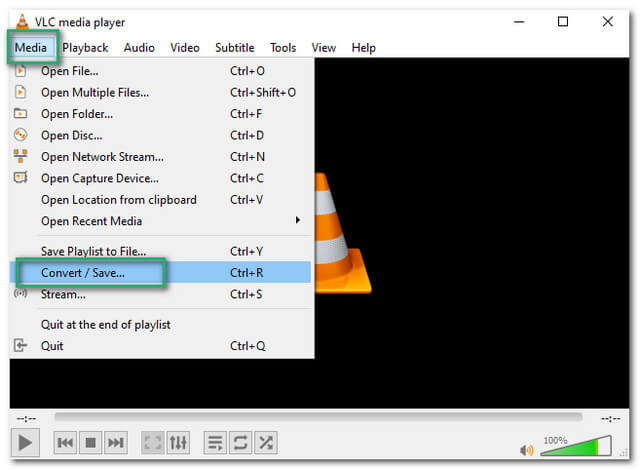
Bước 2Tải lên tệp FLV
Nhấn vào cộng và đính kèm tệp FLV. Sau đó nhấp vào Chuyển đổi / Lưu.
Bước 3Đặt tệp thành WMV rồi chuyển đổi
Chọn WMV từ Hồ sơ danh sách thả xuống và nhấp vào Duyệt qua để chọn một tệp đích. Đánh vào Khởi đầu để bắt đầu quá trình chuyển đổi, sau đó tận hưởng tệp được chuyển đổi sau đó.
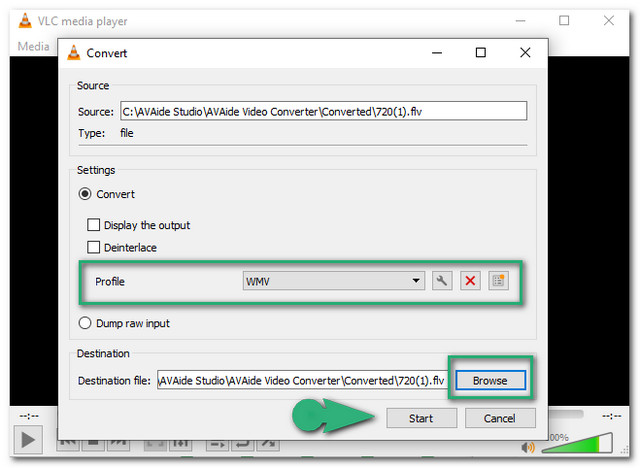
3. Công cụ chuyển đổi hoàn toàn miễn phí
Cuối cùng, chúng tôi có Bộ chuyển đổi hoàn toàn miễn phí này cũng là một công cụ đáng tin cậy. Phần mềm rất đơn giản này hoạt động nhanh chóng trong việc chuyển đổi tệp. Chuyển đổi FLV sang WMV trên phần mềm miễn phí này với một vài cú nhấp chuột của bạn.
Các tính năng chính
● Với quá trình chuyển đổi nhanh chóng.
- Chuyển đổi tệp như thể bạn chỉ đang lưu một tệp mới.
- Có thể sử dụng ngay cả khi không có internet
- Không có cài đặt video và âm thanh nào.
- Các định dạng tệp video và âm thanh được hỗ trợ bị hạn chế.
- Giao diện quá đơn giản.
- Nó không hỗ trợ chuyển đổi hàng loạt.
Cách sử dụng công cụ chuyển đổi hoàn toàn miễn phí từ FLV sang WMV
Bước 1Chọn tệp FLV
Khởi chạy phần mềm, sau đó nhấp vào Video & Âm thanh để chọn tệp FLV.
Bước 2Chọn Đích Tệp
Sau khi chọn tệp FLV, hãy nhấp vào Mở và chọn tệp đích. Đổi tên và lưu tệp dưới dạng WMV, sau đó nhấp vào Cứu.
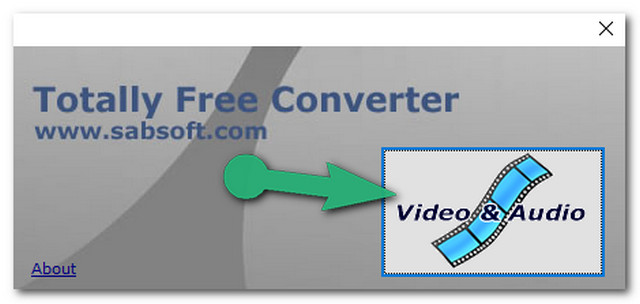
Phần 2. Chuyển đổi FLV sang WMV bằng phần mềm hiện tượng
Một phần mềm khác là sự lựa chọn hoàn hảo để thay đổi FLV thành WMV có phải đây là AVAide Video Converter. Đây cũng là sự lựa chọn số 1 của các chuyên gia, giống như phiên bản trực tuyến của nó. Phần mềm được xếp hạng cao này cho phép người dùng chuyển đổi nhanh các tệp video theo cách chuyên nghiệp nhất. Hơn nữa, nó có các tính năng khiến người dùng bị thu hút. Tạo phim của riêng bạn, 3D, GIF, cắt dán video của bạn, nâng cao đầu ra video với nhiều công cụ để sử dụng, đặt tên cho nó AVAide Video Converter. Do đó, không cần thêm bất kỳ lời quảng cáo nào nữa, chúng ta hãy cùng xem công cụ này hoạt động tuyệt vời như thế nào.
Bước 1Tải xuống và cài đặt phần mềm
Tải phần mềm về máy tính của bạn bằng cách nhấp vào nút tải xuống bên dưới.

Hãy thử nó Đối với Windows 7 trở lên
 An toàn tải
An toàn tải
Hãy thử nó Dành cho Mac OS X 10.13 trở lên
 An toàn tải
An toàn tảiBước 2Nhập tệp FLV
Đặt tất cả các tệp FLV của bạn trên giao diện cùng một lúc bằng cách kéo chúng vào. Nếu không, hãy nhấp vào Thêm các tập tin và tải lên bao nhiêu tệp tùy thích.
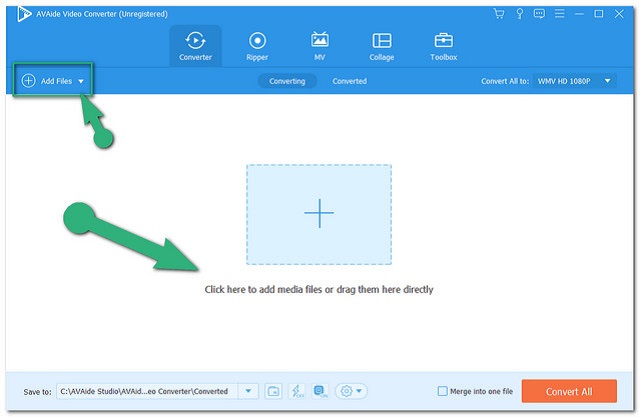
Bước 3Đặt đầu ra thành WMV
Nhấn vào Chuyển đổi tất cả thành và chọn định dạng WMV trong Băng hình sau đó nhấp vào độ phân giải mong muốn của bạn.
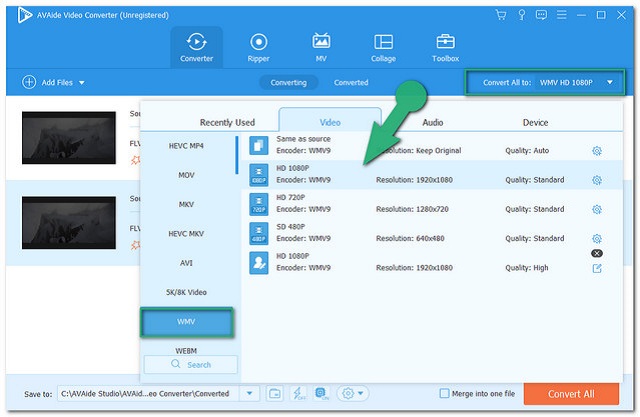
Bước 4Tiến hành chuyển đổi
Bắt đầu quá trình chuyển đổi bằng cách nhấn vào Chuyển đổi tất cả khuy ao. Lưu ý quá trình chuyển đổi diễn ra nhanh chóng như thế nào.
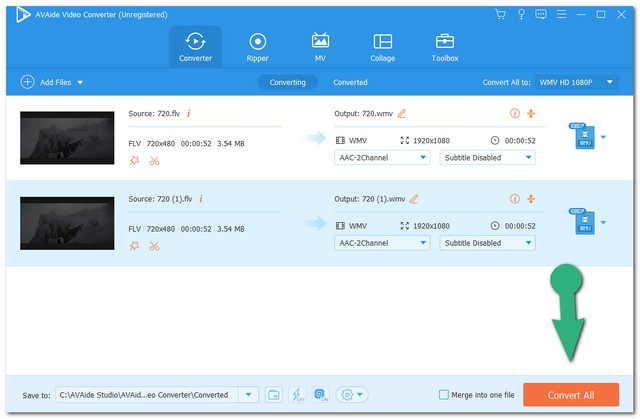
Bước 5Xem xét kỹ lưỡng các tệp được chuyển đổi
Kiểm tra các tệp đã hoàn thành từ Chuyển đổi một phần. Xác định vị trí các tệp được chuyển đổi đã lưu bằng cách nhấp vào Thư mục biểu tượng.
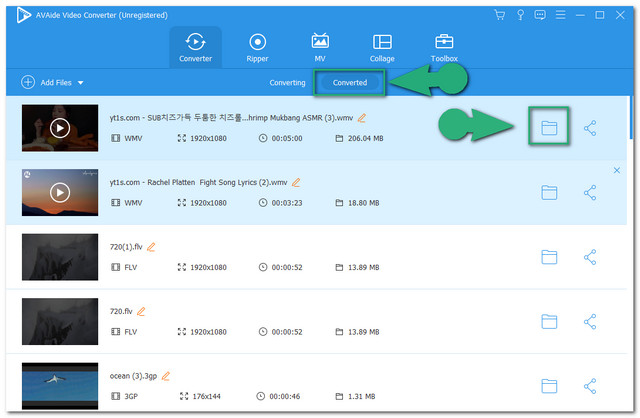
Phần 3. Câu hỏi thường gặp về Chuyển đổi FLV sang WMV
FFmpeg có chuyển đổi FLV sang WMV không?
Để chuyển đổi các định dạng tệp này bằng FFmpeg, bạn cần biết rằng công cụ phần mềm yêu cầu các tham số để hoạt động. Để giảm bớt các giải pháp, hãy sử dụng AVAide Video Converter thay thế.
Tôi có thể chuyển đổi FLV sang WMV bằng máy Mac không?
Hoàn toàn đồng ý. AVAide Video Converter và các công cụ khác được trình bày trong bài đăng này có thể được sử dụng trên Mac.
Windows Media Player có thể phát tệp video FLV không?
Windows Media Player chỉ có thể phát lại tệp FLV nếu bạn sử dụng đúng codec.
Chúng tôi đã trình bày các công cụ đáng tin cậy nhất cho nhiệm vụ chuyển đổi FLV sang WMV của bạn. Chắc chắn VLC và Totally Free Converter có những khả năng tuyệt vời. Tuy nhiên, AVAide Video Converter và phiên bản trực tuyến của nó nhận được sự ủng hộ cao nhất dựa trên các lần thử.
Hộp công cụ video hoàn chỉnh của bạn hỗ trợ hơn 350 định dạng để chuyển đổi với chất lượng không mất dữ liệu.




